Dla każdej z Twoich potrzeb istnieje narzędzietam, które mogą pomóc ci to osiągnąć. Możliwości tych narzędzi ewoluują w miarę upływu czasu i cen. W przypadku takich narzędzi funkcje czasu i kosztów są odwrotnie proporcjonalne (przy naprawdę całej technologii). Znalezienie narzędzi do przechwytywania, edytowania i renderowania filmów za darmo bez irytującego znaku wodnego lub limitu rozdzielczości było odległym marzeniem 5 lat temu, teraz możesz to zrobić ze swojego Szybki czas gracza i nie stracić odrobiny jakości. Poniżej znajduje się przewodnik, w jaki sposób najlepiej wykorzystać swój Quicktime X.

Doświadczeni użytkownicy komputerów Mac mogli zauważyć, że jeśli spojrzysz na Quicktime, w Launchpad pojawią się dwie ikony, obie mówią, że Quicktime Player. Jedna to jasnoniebieska ikona o nazwie Quicktime Player 7, drugi to Quicktime Player X. Chcesz ciemniejszego koloru Quicktime Player X. Quicktime Player 7 to darmowy odtwarzacz, z funkcjami płatnego uaktualnienia, nie będą one konieczne, ponieważ Quicktime X zaspokoi Twoje podstawowe potrzeby. Jest to odtwarzacz audio i rejestrator, rozwiązanie do przechwytywania ekranu, rejestrator wideo, edytor i renderer, wszystko w jednym.
Zacznijmy od podstaw.
Jak nagrywać
Jeśli masz podłączoną do komputera Mac zewnętrzną kamerę bez drutu, będziesz potrzebować specjalnych sterowników (w wyszukiwarce Google), aby umożliwić nagrywanie. W każdym razie po prostu przejdź do menu plików i kliknij Nowe nagrywanie filmów. Wyskoczy menu z czerwonym przyciskiem nagrywania, danie mu sekundy na zainicjowanie kamery, możesz rozpocząć nagrywanie, gdy nagrywarka rozpocznie przesyłanie strumieniowe wideo z kamery.
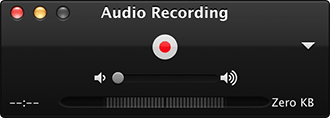
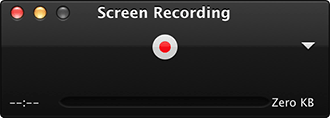
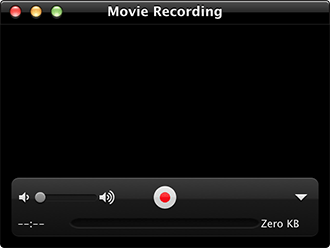
Możesz te same zasady dotyczące nagrywania dźwięku, po prostu kliknij Nowe nagranie audio i naciśnij przycisk nagrywania.
Na koniec możesz nacisnąć Nowy ekran Nagraniei nagrywaj tak długi zrzut ekranu jak Twoja pamięćpozwala. Po kliknięciu opcji zauważysz przycisk nagrywania na pasku menu. Na ekranie zobaczysz instrukcję, po prostu kliknięcie w dowolnym miejscu ekranu spowoduje nagranie całego ekranu. Jeśli jednak chcesz nagrać część ekranu, przeciągnij myszą po tym regionie i nagraj. Aby zatrzymać, naciśnij przycisk stop na pasku menu, a zatrzyma się i uruchomi wideo w Quicktime. Możesz także użyć funkcji Screen Replay, która jest równie potężna i równie lekka, chociaż nie obejmuje w niej wyboru ekranu.
We wszystkich trzech scenariuszach zamknięcie nagraniauruchomi opcję zapisywania okna. Jakość dźwięku jest tak dobra, jak urządzenia nagrywającego (wewnętrzne / zewnętrzne), które, jeśli nie jesteś profesjonalistą w branży, nie będą musiały znaleźć czegoś złego.
Załóżmy teraz, że masz wiele nagrań, które chcesz połączyć w jedno długie nagranie lub które chcesz podzielić na części. Jest to możliwe dzięki funkcji edycji.
Jak edytować
Zacznijmy od edycji wideo. Otwórz docelowy film w zwykły sposób w Quicktime. Kliknij Edytować na pasku menu i kliknij Trym. Zobaczysz żółty pasek podświetlający cały film, przeciągnij żółty region do obszaru, który chcesz zachować, i kliknij Przytnij. Teraz obszar poza żółtym paskiem zostanie usunięty.
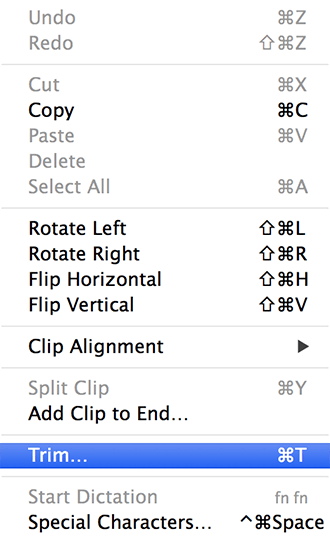
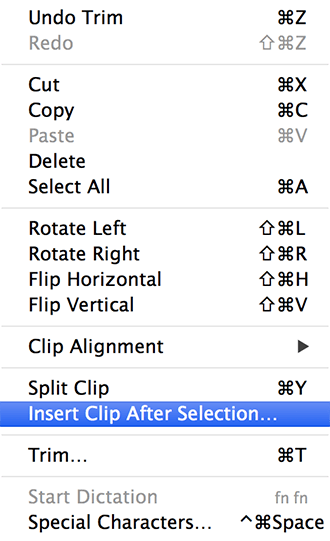
Jeśli chcesz podzielić wideo na wiele klipów, przejdź do Edytować i kliknij Podziel klip (lub ⌘ + Y). Tutaj możesz podzielić go na dowolną liczbę części. W ten sposób możesz przyciąć części klipu, które chcesz usunąć. Możesz nawet zmienić kolejność części klipu, jeśli chcesz. Jeśli chcesz dodać klip, przejdź do edycji i kliknij Wstaw klip po zaznaczeniu lub po prostu przeciągnij klip do okna. To takie proste. Istnieje opcja powielania; może to nie być eleganckie rozwiązanie, ale można za jego pomocą tworzyć różne obejścia.
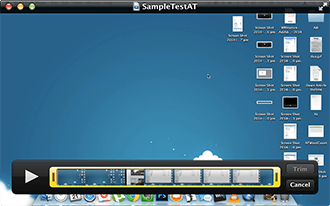
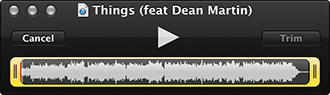
Teraz audio; wszystko jest dokładnie takie samo jakwideo, z tą różnicą, że zobaczysz klip w kształcie fali. Możesz dzielić dźwięk, przycinać dźwięk i dodawać inne klipy. Po zakończeniu nagrywania możesz zapisać je w jednym z popularnych popularnych formatów. Możesz nawet udostępnić wybrane usługi online.
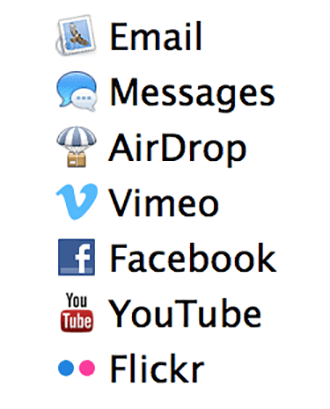
Pamiętajcie, że to nie jest kompletnerozwiązanie wszystkich potrzeb związanych z edycją, ale znacznie ułatwia sortowanie drobnych problemów i jest zdecydowanie bardziej elastyczną alternatywą dla Movie Maker w systemie Windows. Wadą w porównaniu z płatnymi rozwiązaniami jest to, że nie można jeszcze jednocześnie manipulować audio i wideo ani synchronizować nagrań zewnętrznych. Istnieje również ograniczenie polegające na tym, że nie można bezpośrednio dodać klipu obrazu. Obejściem tego problemu jest to, że możesz zrobić wideo z obrazem za pomocą powyższej metody i użyć nagrania wynikowego obrazu jako wstawki w swoim filmie, a nie eleganckiego rozwiązania, ale odpowiedniego obejścia.
Jeśli jesteś blogerem wideo, który używa screencastów, znacznie poprawi to przesłanie wiadomości do odbiorców.













Komentarze